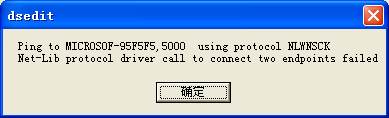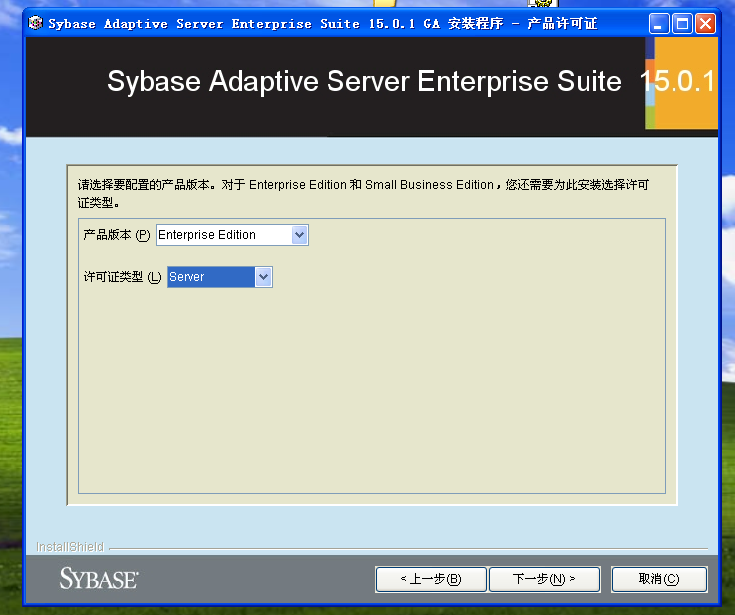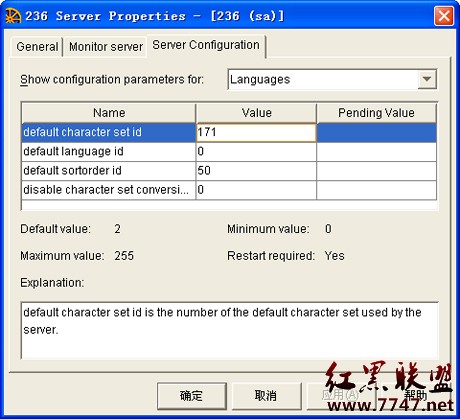Sybase ASE 15.03安装、配置与使用简介
1.Sybase安装前准备
1.1.配置kernel shared memory
echo 1000000000 > /proc/sys/kernel/shmmax
echo kernel.shmmax=1000000000 >> /etc/sysctl.conf
1.2.创建sybase用户 www.zzzyk.com
adduser sybase
1.3.更改其它用户(sybase)对拟安装文件夹的操作权限
因为接下来sybase将安装在/opt/下
chown sybase /opt/
或者在图形界面下右键单击文件夹/opt/,选择属性,修改属主(将root改为sybase)
1.4.切换到sybase用户
su – sybase
2.Sybase安装
进入安装文件所在目录执行安装命令
./setup –console
选择developer版本
选择默认配置服务器
3.Sybase安装后配置
只有启用了sybase环境变量,才能使用sybase服务器的命令
cat /opt/sybase/SYBASE.sh >> /etc/profile
cat /opt/sybase/SYBASE.sh >> ~/.bashrc www.zzzyk.com
source /etc/profile
设置客户端locale转换,只有进行该设置才能使用isql命令
vi /opt/sybase/locales/locales.dat
找到[linux]段,在其下部添加以下内容
locale = us_english, chinese, utf8
locale = zh_CN.UTF-8, chinese, utf8
locale = zh_CN.GBK, chinese, eucgb
3.1.主机与虚拟机PING通
CDC环境:
主机192.168.19.142
虚拟机192.168.19.253
主机win7防火墙去掉ICMP回响禁用设置后即可看到ping通效果
3.2.服务端配置
3.2.1.设置IP
ifconfig eth0 192.168.19.253
查看端口5000的IP绑定状况,即监听端口
netstat –tuan | grep 5000
发现端口5000绑定的是回响地址127.0.0.1
3.2.2.重新绑定IP
vi /etc/hosts
将
127.0.0.1 localhost.localdomain localhost
改为
192.168.19.253 localhost.localdomain localhost
再次查看端口5000的IP绑定状况 www.zzzyk.com
netstat –tuan | grep 5000

绑定成功
3.2.3.关闭防火墙
service iptables stop iptables
3.3.客户端配置

点击确定


4.服务端创建数据库
4.1.服务端创建数据库设备
以sa账号无密码登陆服务器LOCALHOST
isql –SLOCALHOST –Usa –P
查看各服务器设备号
sp_helpserver

新建自己的服务器设备,设备号不能与已有的重复
1> disk init
2> name = "mydev",
3> physname = "/opt/sybase/data/mydev.dat",
4> vdevno = 6, www.zzzyk.com
5> size = "100M"
6> go

4.2.在数据库设备上创建数据库
1> create database mydb on mydev = "100M"
2> go
4.3.在数据库上增加登陆账号(可省略)
1> use mydb
2> go
1> sp_addlogin mylogin, my19890612
2> go
4.4.在数据库上增加用户(可省略)
1> sp_adduser mylogin
2> go
4.5.为用户分配权限(可省略)
1> grant all to mylogin
2> go
5.客户端对数据库的操作
5.1.客户端对数据库的设置
select into权限,可以对表列进行删除操作
右键点击mydb,选择属性-选项,勾选select into后确定
www.zzzyk.com


5.2.建表
5.2.1.构思
*假设作者没有重名
书单信息表
书号(key)
书名
作者(外key)
出版社
出版日期
类别代号
001
002
……
作者信息表
姓名(key)
性别
年龄
作品
风格类型
关系如下

5.2.2.建立属性



5.2.3.设置外键
为书单信息表设置外键,【author】引用作者信息表,【author】→【name】
注意【author】与【name】的数据类型要一致,包括位数也要一致

5.2.4.添加约束
书单信息表中【booknum】要满足booknum>0这个条件
www.zzzyk.com


5.3.插入记录
打开交互SQL界面
对表myauthorlist进行插入操作
注意数据类型,字符与字符串要加双引号

完成后
myauthorlist

mybooklist

5.4.查询操作
在mybooklist中查询booknum=3的这本书的作者
结果出来是Kobe Briant

5.5.删除操作
在mybooklist中删除booknum=2的那本书

若我在myauthorlist中删除name=John Green的记录

则报错
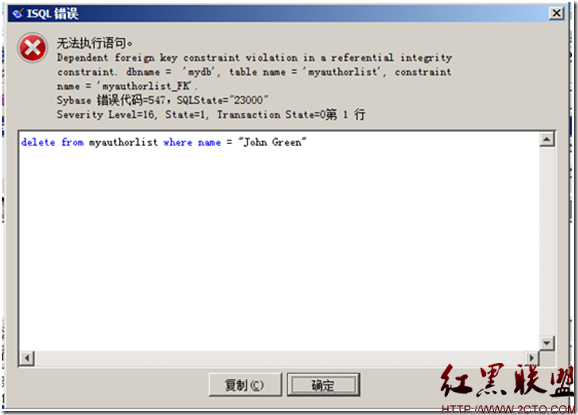
原因是myauthorlist的【name】字段是mybooklist中的外键【author】的对应字段,则myauthorlist是参考表,不能被删除 www.zzzyk.com
6.附录
6.1.sybase数据类型
6.2.isql命令
6.3.其它
6.3.1.关闭数据库
登陆adaptive server后shutdown,只关闭dataserver
强制关闭数据库:pkill backupserver
6.3.2.设置SSH
SSH连接虚拟机时,由于虚拟机的中文编码为UTF-8,在SSH中显示不了,所以要更改虚拟机的编码设定
vi /etc/sysconfig/i18n
将内容改为
LANG="zh_CN.GB18030"
LANGUAGE="zh_CN.GB18030:zh_CN.GB2312:zh_CN"
SUPPORTED="zh_CN.GB18030:zh_CN:zh:en_US.UTF-8:en_US:en"
SYSFONT="lat0-sun16"
更改后再修改sybase的locales.dat文件设置
vi /opt/sybase/locales/locales.dat
输入
locales = zh_CN.GB18030, chinese, gb18030
在终端中运行 www.zzzyk.com
export LANG=C
这样就不会影响sybase数据库的启动
6.3.3.我的sybase启动方式
重启redhat后若服务端没有自动启动,则需手动启动,具体步骤如下
(1)关闭防火墙
(2)执行export LANG=C
(3)切换至sybase用户
(4)进入/opt/sybase/ASE-15_0/install/
(5)./RUN_LOCALHOST &
作者 liangxiaxu